Agenda Pracoviště programování slouží pro přípravu programů CNC strojů, kdy se neprogramuje přímo na stroji.
¶ Nastavení Pracoviště
Některé položky jsou vnořeny do následujících položek. Proto je vhodné si je nastavit v doporučeném pořadí tohoto postupu.
Pracoviště Programování
- V agendě Pracoviště vytvoříme nový záznam.
- Vybereme Typ pracoviště - Programování.
- Pracoviště si vhodně pojmenujeme, například "Programování". Pokud máme dle technologie specializované programátory, můžeme vytvořit více pracovišť.
- Přiřadíme vhodnou Skupinu pracovišť.
- Vyplníme všechna povinná pole. Nápověda k ostatním polím je v otazníčcích. Nicméně pracoviště typu Programování nepotřebuje speciální nastavení.
- Po uložení vyplníme v Šabloně operace Čas a Jednotku programování.
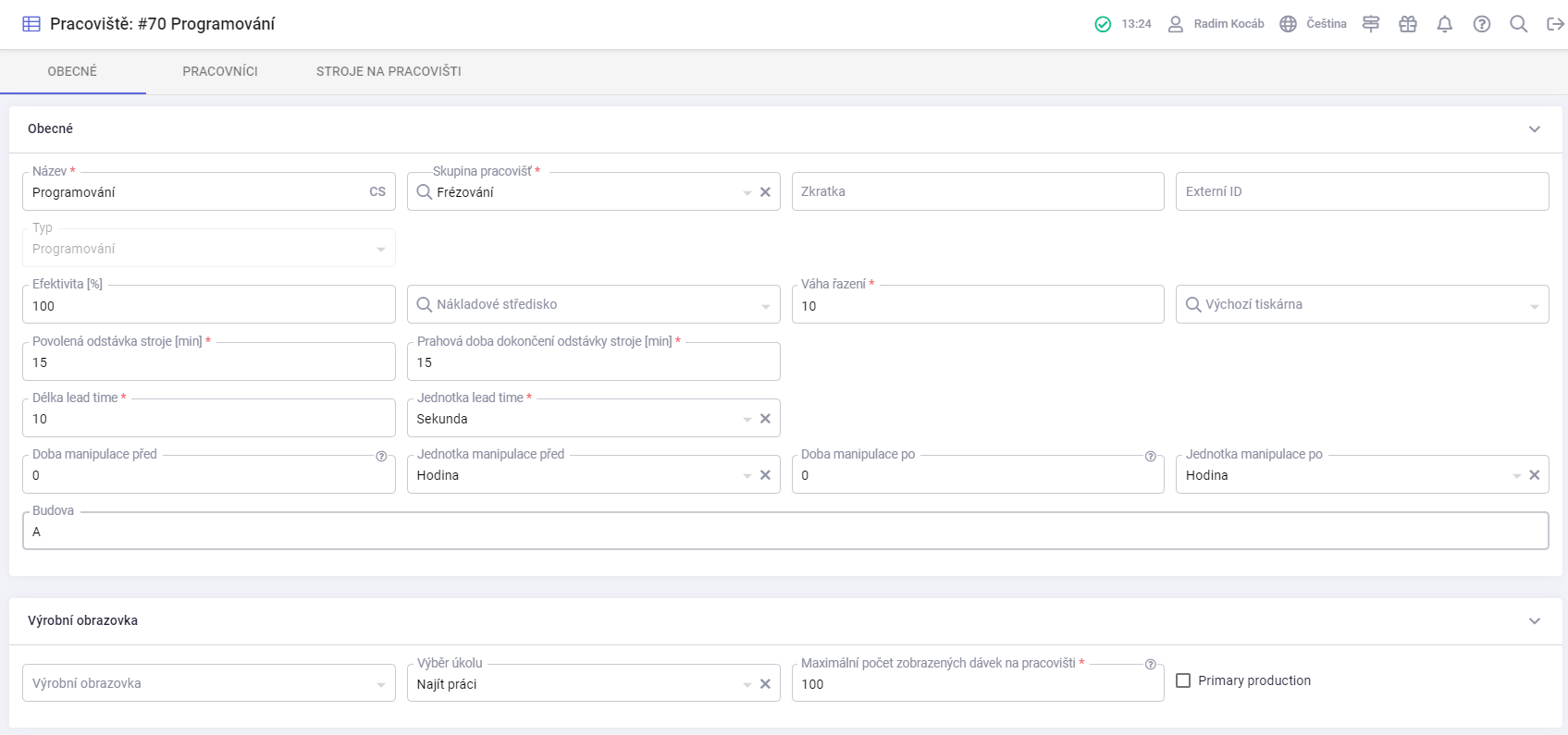
¶ Nastavení Zaměstnance
- Na detailu Zaměstnance v kartě Pracoviště přiřadíme zaměstnanci námi založené pracoviště.
- Tamtéž v kartě Oprávnění povolíme oprávnění.
- PROGRAMMING_SCREEN_READ - jen pro čtení - zobrazí Pracoviště programování bez možnosti spuštění úkolu (bez sloupce Akce).
- PROGRAMMING_SCREEN - zpřístupní spustit úkol (přidá sloupec Akce). Nutno mít zároveň povoleno PROGRAMMING_SCREEN_READ - bez tohoto povolení se nezobrazuje Pracoviště programování.
- GOODS_MODULE a GOODS_WORKFLOW_EDIT - Programy se ukládají do Pracovního postupu Zboží, kde se také případně smažou.
¶ Nastavení v Pracovním postupu
Ve Zboží v záložce Pracovní postup musíme vložit operaci Programování, která musí předcházet prvnímu pracovišti, pro které potřebujeme vytvořit program.
Abychom nemuseli na každé operaci vybírat, že operace Vyžaduje programování na Pracovišti programování, je vhodné upravit nebo vytvořit Šablony operací pro Pracoviště pro která budeme vytvářet programy. Předpokládá se, že na nich jsou nastaveny stroje.
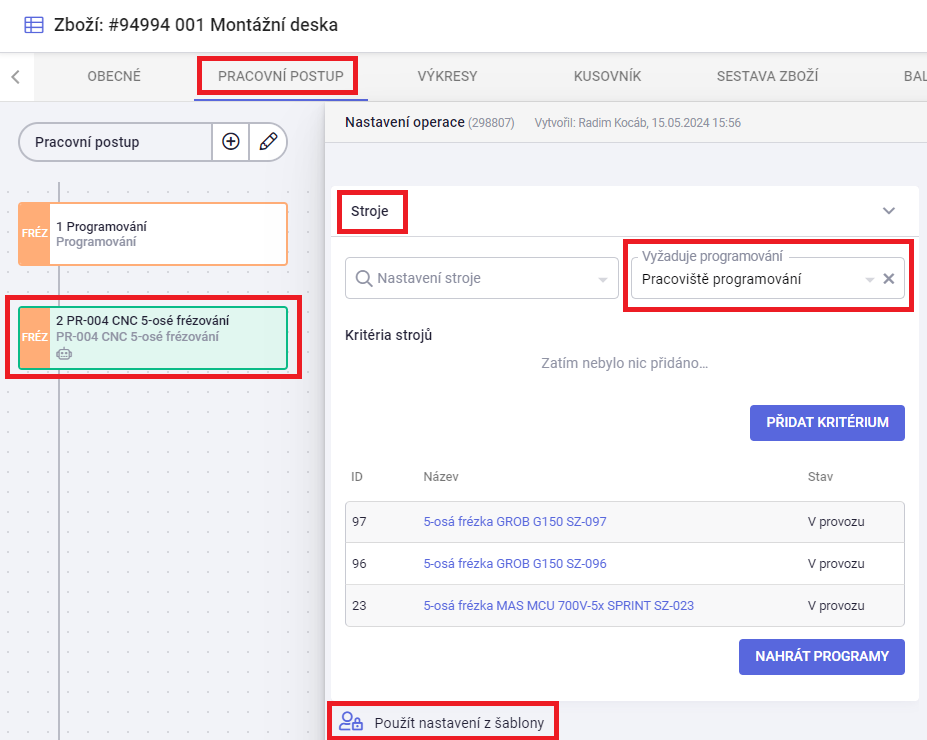
¶ Příklad
Zde projdeme samotným pracovním postupem, pro který jsme si dříve přednastavili všechny potřebné položky.
- Vytvoříme Dávku na Zboží, které má v Pracovním postupu operaci Programování. V našem případě "Montážní deska".
- Uvolníme Dávku do výroby.
- Dávka se zobrazí pracovníkům, kteří mají přiřazeno Pracoviště programování. Tito pracovníci můžou začít s prací na této Dávce - kliknutím na zelený trojúhelník "Začít úkol". V tomto okamžiku začneme vytvářet programy pro CNC stroje.

Priotita - Nejnižší je potřeba nejdříve.
Přiřazeno - Zobrazen uživatel, kterému na dané Dávce běží úkol.
Naposledy programoval - Uživatel z posledního Záznamu práce pro operaci s typem pracoviště Programování.
Programoval - Uživatelé, jejichž program je uložen k operacím pracovního postupu z pole Název operace. Pokud má Dávka vlastní Pracovní postup, tak z něj.
Materiál - Zobrazí první položku kusovníku z první operace, která má vyplněný kusovník. Pracuje s pracovním postupem na dávce (pokud existuje) nebo na zboží.
- Jakmile máme programy připraveny, tak se vrátíme na Pracoviště programování, kde se programování ukončí kliknutím na zelený symbol Dokončit úkol. Vznikne tím nový Záznam práce. Záznam práce vznikne také, když klikneme na červený symbol Zrušit úkol.

-
Zobrazí se nám okno Nahrát program. Vždy je nutné vložit program nejméně do zeleně označeného stroje - tento stroj vybralo Plánování. Pokud je to technicky nenáročné, doporučujeme vytvořit program i na ostatní stroje. Při opakované výrobě může být v budoucnu vybrán z kapacitních důvodů jiný Stroj.
- Do pole Program nahrajeme patřičný soubor.
- Program můžeme vložit i jako odkaz na lokální úložišti, internet, apod.
- Zatržítko Nahrát program - poté se nám v Prac. postupu zobrazí zápis "Naprogramováno". Systém počítá s tím, že program je dostupný i když nebyl nahrán do systému a ani k němu nebyla přesně definována cesta.
-
V poli Přílohy můžeme vložit upřesňující dokumentaci k programu - např. seřizovací listy.
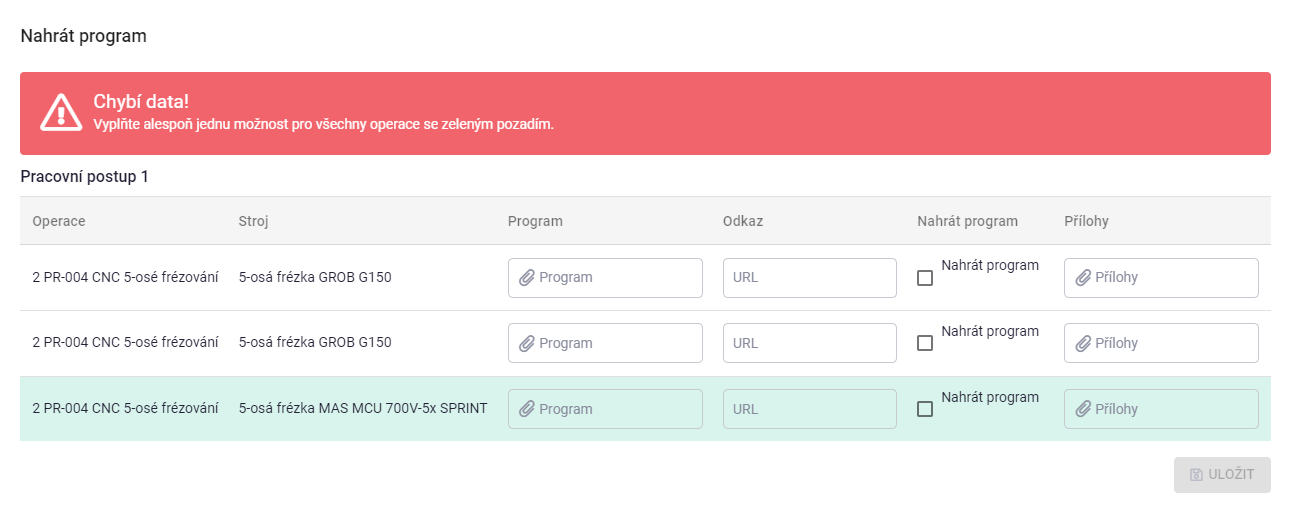
- Uložením kroku zmizí požadavek na programování "Montážní desky" z agendy Pracoviště programátorů a soubory jsou nahrány na operaci. Dávka, která byla zobrazena na pracovišti programování, bude v případě, že jsme program vytvořili jen pro část ze všech strojů v plánu, plánována jen pro tyto stroje.
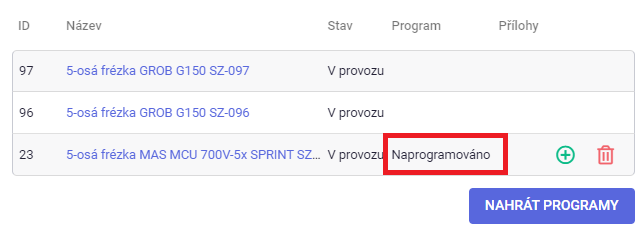
- Plánování nebude v budoucnu znovu požadovat programy, pokud nebude z kapacitních důvodů výhodné použít jiný stoj.
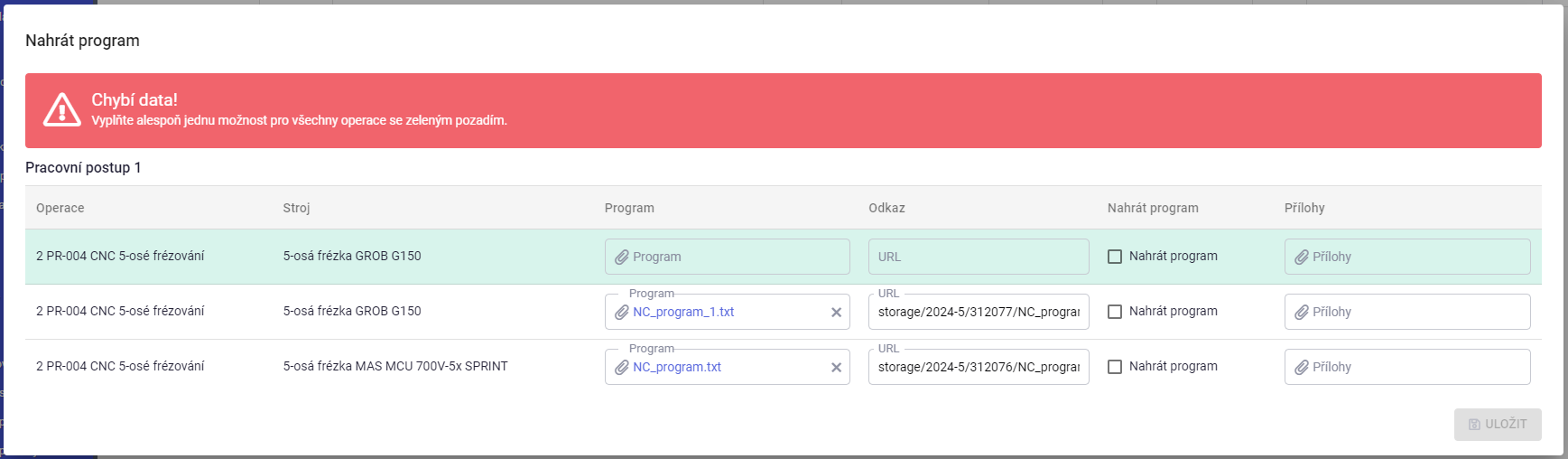
- Můžeme provést kontrolu nahrání programu do Operace Pracovního postupu Zboží. Odsud můžeme otevřít program, přidat program nebo smazat programy u daného stroje. Programy (soubory) včetně přílohy jsou operátorům dostupné z Výrobních obrazovek.
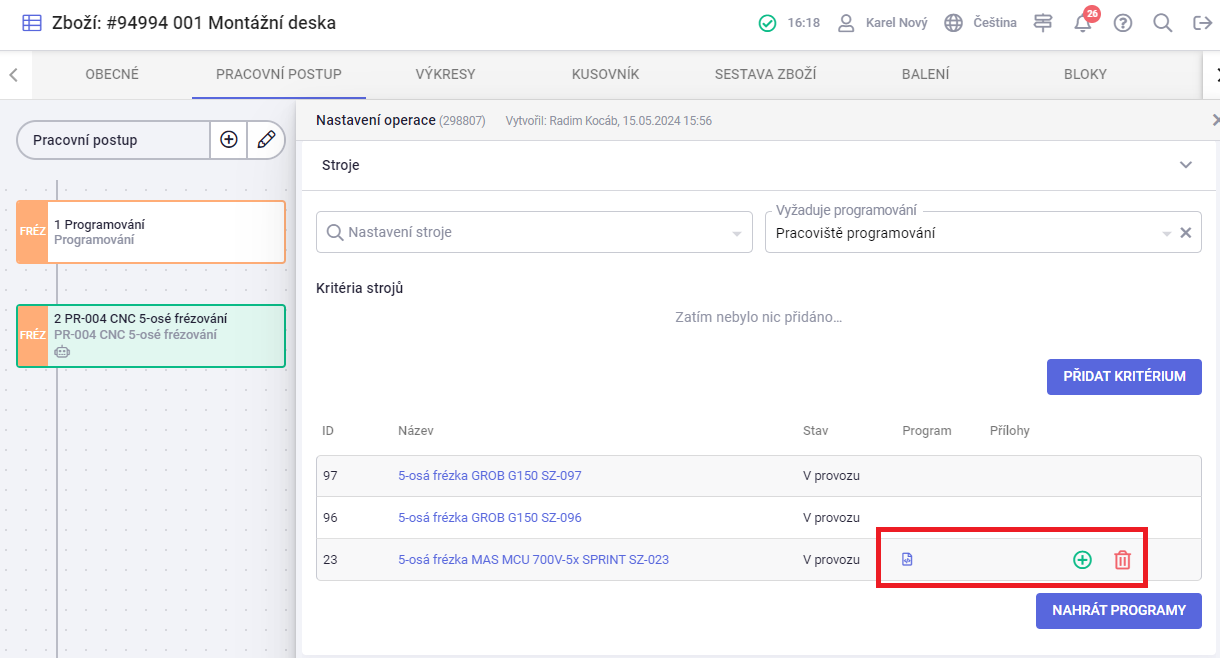
- Pokud chceme smazat všechny programy ve všech operacích, můžeme použít akci vybrat Smazat všechny programy v patičce agendy Zboží.